Lea este artículo hasta el final para desvelar los secretos para configurar la actualización incremental en Power BI para reducir los costes de computación de la instancia en la nube y obtener rápidamente datos en tiempo real.
Cuando se trabaja con grandes conjuntos de datos para análisis de inteligencia empresarial, la actualización de los datos desde su servidor se convierte en todo un reto. La base de datos que está analizando en su aplicación Power BI se actualiza constantemente en el backend.
Si actualiza el conjunto de datos, es posible que siga actualizándose durante horas e incluso más cuando es enorme o recibe alimentación de datos en tiempo real de muchas máquinas automatizadas, como TPV minoristas, cajas en línea, datos de formularios en línea, etc.
Para manejar situaciones tan complicadas en la importación y el análisis de datos en Power BI, Microsoft incluyó varias funciones de actualización de datos. Una de estas funciones es la actualización incremental, bastante popular para la importación y el análisis de datos en tiempo real sin esfuerzo.
Siga leyendo para saber qué es, qué hace, cuáles son los requisitos previos para utilizar esta herramienta en Power BI y cómo configurarla en sencillos pasos. ¡Empecemos!
Lea también: Tableau vs. Power BI: ¿La mejor opción en 2023?
Actualización incremental en Power BI
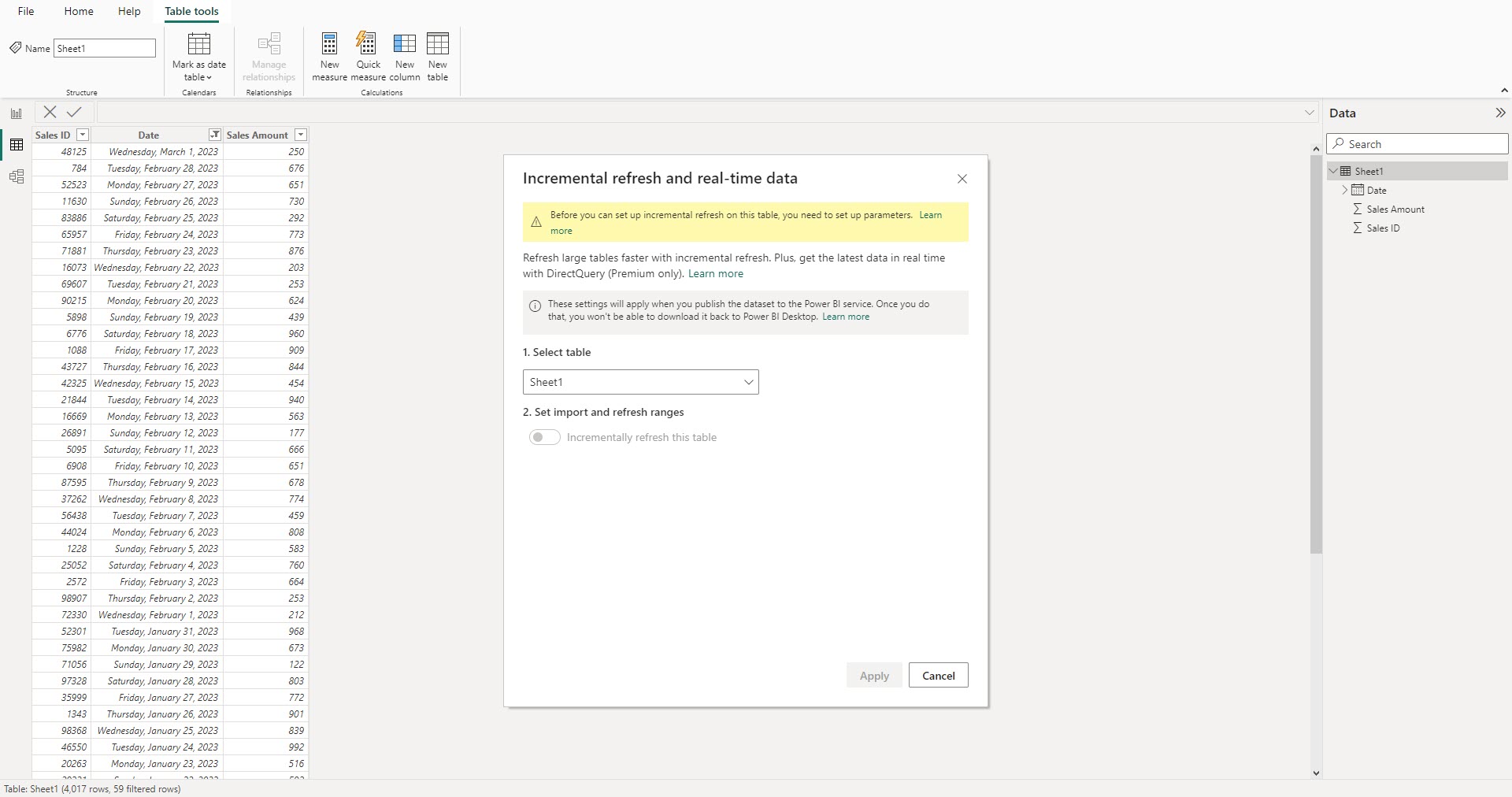
La actualización incremental es una extensión de la actualización programada de datos en Power BI. Crea diferentes particiones del conjunto de datos en su espacio de almacenamiento segregando las tablas del conjunto de datos que se actualizan con frecuencia.
La mayoría de las bases de datos que usted utiliza contienen algunas tablas que se actualizan con frecuencia porque contienen datos de transacciones, como importes de ventas, números de inventario, etc. Estos datos pueden crecer exponencialmente con el tiempo, haciendo que el archivo original de Power BI ocupe un espacio enorme en sus servidores en la nube o in situ.
En este caso, Power BI puede utilizar la política de actualización incremental para particionar la tabla de datos según los parámetros RangeStart y RangeEnd. También puede utilizar una partición DirectQuery para los datos en tiempo real. En última instancia, los datos que consulta de la base de datos en la nube se reducen, por lo que el conjunto de datos importado en su aplicación Power BI se hace más pequeño y más fácil de manejar.
La actualización incremental garantiza que siempre esté manejando los datos más recientes en una gran base de datos que contiene millones de filas.
Por ejemplo, tiene un informe de ventas que contiene 10 años de datos. Sin embargo, no siempre necesita actualizar todo el conjunto de datos. Puede que sólo necesite la actualización de la última semana, más o menos.
En este caso, si realiza una actualización completa del conjunto de datos, Power BI podría tardar horas en completar la tarea. En su lugar, podría limitarse a configurar una actualización incremental y ahorrar tiempo y dinero en costes de computación.
Lea también: Certificación de Analista de Datos de Microsoft Power BI (PL-300): Cómo obtenerla
¿Por qué debería utilizar la actualización incremental en Power BI?
Utilizar la actualización incremental en Power BI es una decisión inteligente por tres razones clave. En primer lugar, ahorra tiempo y recursos. En lugar de refrescar todos los datos cada vez, se centra sólo en los datos nuevos o modificados, haciendo que sus informes sean más rápidos y eficientes.
En segundo lugar, es ideal para grandes conjuntos de datos. Cuando se dispone de una gran cantidad de datos, refrescarlo todo puede resultar lento y costoso. La actualización incremental le permite actualizar sólo lo necesario, garantizando que sus informes sigan siendo ágiles.
En tercer lugar, mantiene sus informes actualizados. Al centrarse en los datos más recientes, se asegura de que sus informes reflejen los cambios más recientes en su fuente de datos, proporcionando una visión precisa para una mejor toma de decisiones.
Casos de uso de la actualización incremental
Ventas al por menor
La actualización incremental le ayuda a actualizar los datos de ventas diarios sin tener que reelaborar informes enteros. De este modo, se asegura una visión actualizada para una mejor toma de decisiones. También le permite realizar un seguimiento de las métricas de compromiso diarias, ahorrando tiempo y recursos al refrescar únicamente los datos nuevos o el intervalo que haya configurado.
Gestión del inventario
Si necesita supervisar los cambios en el inventario en tiempo real y optimizar los niveles de existencias de forma eficaz, puede configurar refrescos incrementales en dichos informes de Power BI. También puede ayudarle a actualizar continuamente las estadísticas de tráfico web para obtener información actualizada sobre el comportamiento de los usuarios.
Informes financieros
La actualización incremental le ayuda a mantener al día los informes financieros refrescando regularmente sólo los datos más recientes. También puede estar al tanto de las actualizaciones de la cadena de suministro relacionadas con las finanzas y mejorar la capacidad de respuesta a los cambios dinámicos de los costes en la cadena de suministro.
Supervisión de IoT
La actualización incremental es especialmente importante en la formación y supervisión de los dispositivos IoT. Los dispositivos IoT recogen y envían una enorme cantidad de datos cada día, ya que recopilan datos por segundos. Si se pone a actualizar toda la base de datos vinculada a unos pocos sistemas IoT, puede tardar días en completar el proceso. En su lugar, configure una actualización incremental y actualice sólo la parte necesaria de todo el día.
Análisis bursátil
El mercado bursátil es otra fuente popular que genera actualizaciones masivas de datos por segundos. En este caso, puede utilizar la función de actualización incremental de Power BI para trocear los movimientos al alza o a la baja de varias cotizaciones bursátiles para predecir sus estrategias de inversión.
Ventajas de la actualización incremental en Power BI
- Le permite actualizar sólo los datos nuevos o modificados, lo que acelera considerablemente el proceso de actualización de sus informes.
- Al refrescar sólo los datos necesarios, ahorrará recursos del sistema y minimizará la carga de su infraestructura.
- Cuando utiliza la actualización incremental en un conjunto de datos masivo alojado en un motor de computación en nube, ahorra mucho en gastos de computación por actualizar constantemente los datos frente a actualizar sólo una pequeña parte de ellos.
- La actualización incremental es especialmente valiosa cuando se trata de conjuntos de datos extensos, ya que le ayuda a evitar la necesidad de actualizar todo el conjunto de datos cada vez.
- Puede configurar la actualización incremental para mantener sus informes actualizados con datos en tiempo real o casi real hasta 48 veces al día.
- La actualización incremental garantiza que sus informes reflejen los cambios más recientes en su fuente de datos, lo que permite obtener perspectivas más precisas y fiables.
- Puede seguir trabajando con el informe mientras los datos se actualizan en segundo plano, lo que reduce las interrupciones de su flujo de trabajo.
- Los informes se cargan más rápido y responden con rapidez a las interacciones del usuario cuando se utiliza la actualización incremental, lo que mejora la experiencia general del usuario.
Las ventajas de la actualización incremental son infinitas, ya que puede utilizarla de diferentes maneras en función del proyecto de ciencia y análisis de datos en el que esté trabajando.
Actualización completa frente a actualización incremental en Power BI
Una actualización completa en Power BI implica recargar todos los datos desde la fuente. Es un proceso que consume mucho tiempo y recursos para grandes conjuntos de datos. Reemplaza todo el conjunto de datos, incluso si sólo ha cambiado una pequeña parte de los datos.
Por otro lado, la actualización incremental sólo actualiza los datos nuevos o modificados, lo que reduce significativamente el tiempo de actualización y el uso de recursos.
A continuación encontrará una diferencia tubular entre estos dos modos de actualización de Power BI:
| Comparación de características | Actualización completa | Actualización incremental |
|---|---|---|
| Actualización de datos | Refresca todos los datos cada vez | Refresca sólo los rangos de fecha/hora nuevos o modificados o configurados |
| Adecuado para | Conjuntos de datos pequeños con actualizaciones poco frecuentes | Grandes conjuntos de datos con actualizaciones frecuentes |
| Tiempo de actualización | Tiempos de actualización más largos | Tiempos de actualización más rápidos |
| Uso de recursos | Mayor uso de recursos | Menor uso de recursos |
| Datos históricos | Requiere recargar todos los datos históricos | Conserva los datos históricos en particiones o archivos definidos |
| Soporte de datos en tiempo real | Soporte limitado para datos en tiempo real | Admite actualizaciones de datos en tiempo real o casi real |
Requisitos previos de la actualización incremental
Aunque esta función es muy popular para grandes conjuntos de datos, no está disponible hasta que el plan de Power BI y otros parámetros del conjunto de datos cumplan ciertos requisitos previos. A continuación encontrará estos requisitos:
#1. Planes de Power BI compatibles
La actualización incremental está disponible para los conjuntos de datos Power BI Premium, Premium por usuario, Power BI Pro y Power BI Embedded.
Para la actualización de datos en tiempo real a través de DirectQuery, el soporte está limitado a los conjuntos de datos Power BI Premium, Premium por usuario y Power BI Embedded.
#2. Fuentes de conjuntos de datos compatibles
La actualización de datos en tiempo real de un gran conjunto de datos en los informes de Power BI a través de la actualización incremental es más adecuada para bases de datos relacionales y estructuradas como Azure Synapse y SQL Database. También puede hacer que funcione en otras bases de datos mediante una configuración personalizada.
Sin embargo, el conjunto de datos debe contener o admitir lo siguiente:
Una columna de fecha/hora
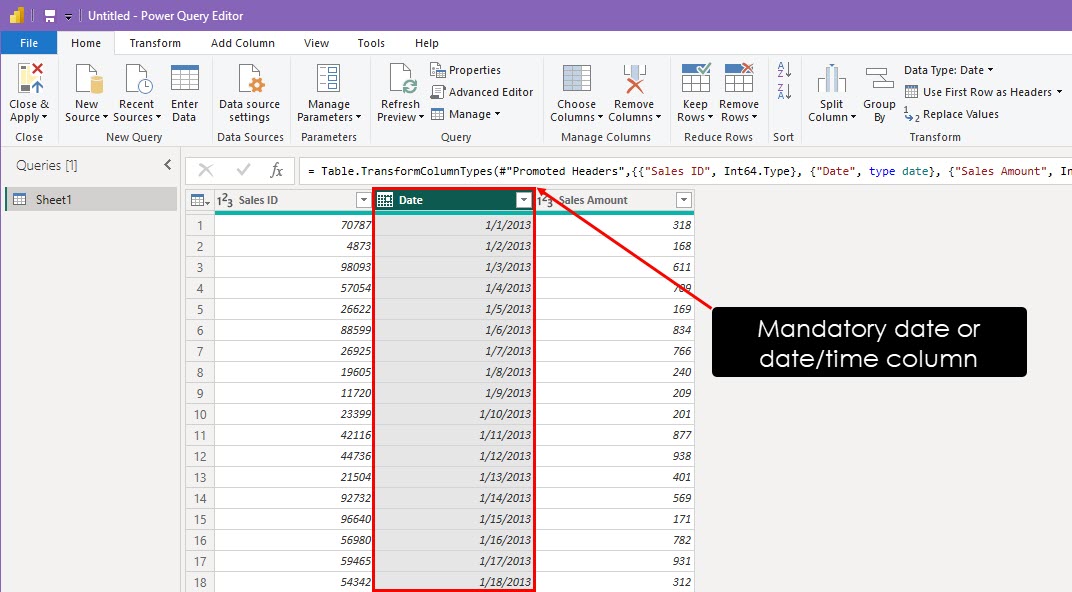
Debe haber una columna de fecha o fecha/hora en el conjunto de datos que está analizando con la actualización incremental. Estas columnas ayudan a Power BI a crear puntos de inicio y fin para los datos que se actualizarán desde el servidor fuente.
Filtrado de fecha/hora
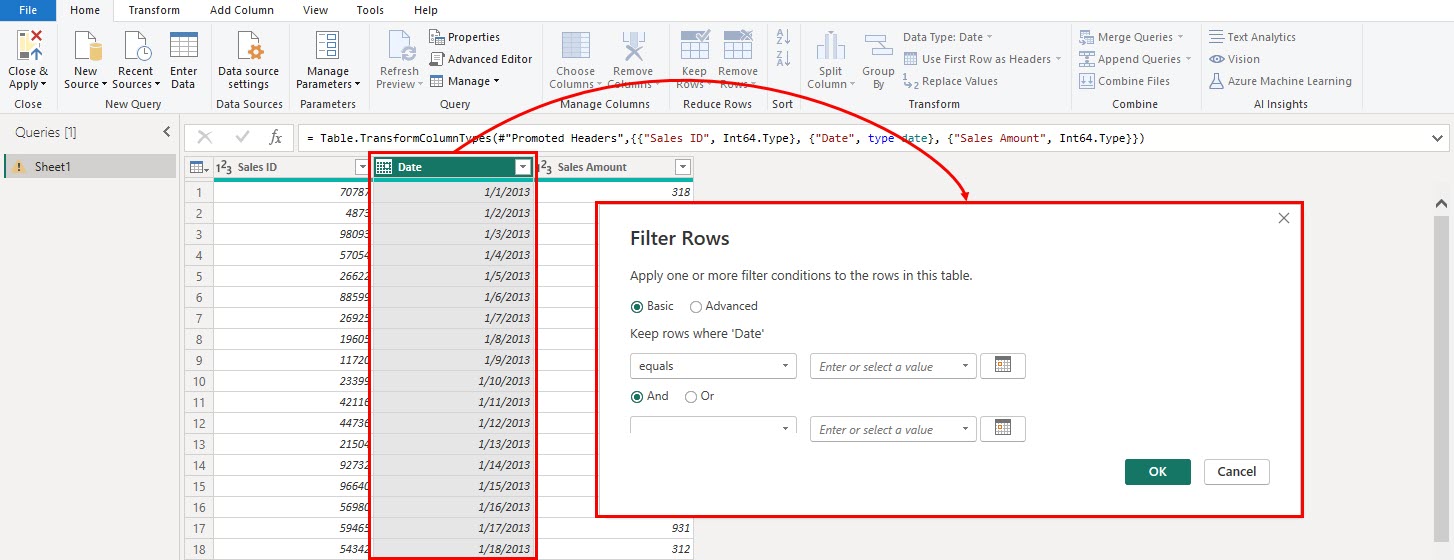
Power BI debe ser capaz de filtrar el conjunto de datos por datos por fecha, normalmente a través de una columna de fecha en la tabla de destino, que puede ser de tipo fecha/hora o entero en fuentes relacionales. Los parámetros RangeStart y RangeEnd, ambos de tipo de datos fecha/hora, filtran los datos de la tabla utilizando la columna de fecha.
Parámetros de rango
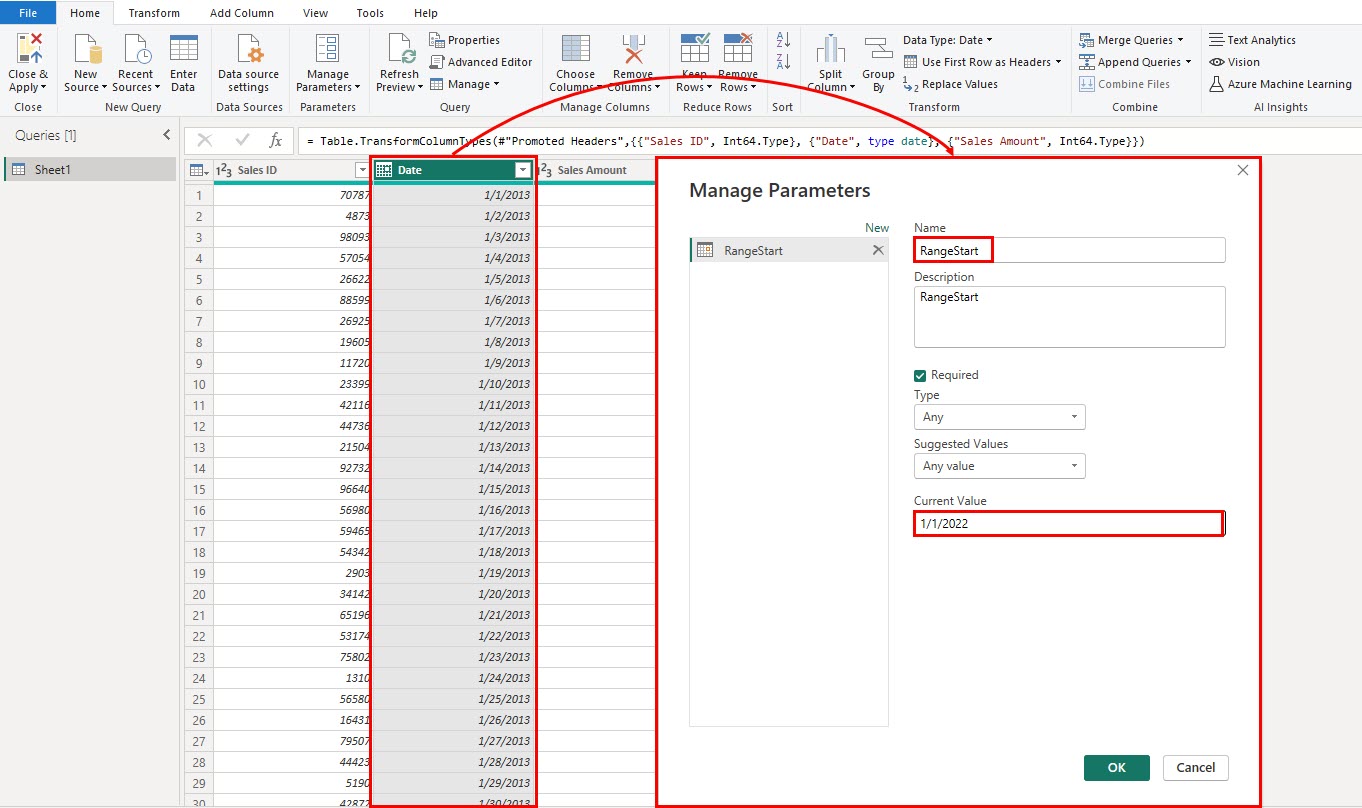
Antes de que pueda empezar a añadir eventos de actualización incremental en su informe de Power BI, debe llevar el conjunto de datos a Power Query para añadir parámetros de rango. Utilizando el comando Gestionar parámetro, debe añadir dos nuevos parámetros denominados RangeStart y RangeEnd para el conjunto de datos de destino.
El conjunto de datos admite el plegado de consultas
El plegado de consultas es una técnica de optimización de bases de datos que mejora el rendimiento de las consultas devolviendo al servidor de bases de datos la mayor parte posible del trabajo de procesamiento de datos.
En lugar de recuperar una gran cantidad de datos del servidor de bases de datos y luego filtrarlos y procesarlos en la aplicación cliente, el plegado de consultas permite al servidor de bases de datos realizar operaciones de filtrado, ordenación y agregación directamente en la fuente de datos.
Fuente única de datos
Supongamos que está configurando una actualización incremental para obtener datos en tiempo real de una base de datos de gran tamaño. O bien, está creando un sistema avanzado de consulta de bases de datos utilizando Tabular Object Model (TOM) y Tabular Model Scripting Language (TMSL) a través del punto final XMLA. En tales situaciones, todas las particiones de datos, ya sean DirectQuery o Import, deben consultarse desde una única fuente de datos.
#3. Fecha y hora del sistema
Tener acceso a la fecha y hora del sistema es necesario para que Power BI comprenda cuándo actualizar los datos de forma incremental en función de su política definida. Por lo tanto, siempre debe configurar la fecha y hora del sistema en automático en lugar de manual.
Cómo configurar la actualización incremental en Power BI
A continuación encontrará los cuatro sencillos pasos para configurar la actualización incremental ahora:
#1. Importación de su conjunto de datos a la aplicación de escritorio de Power BI
Puede configurar su informe de Power BI para la actualización incremental sólo desde la aplicación de escritorio de Power BI. Después de publicar el informe, puede utilizar la función para obtener datos en tiempo real o datos de un intervalo seleccionado en la herramienta Power BI Service (versión web de Power BI).
Para importar un conjunto de datos, haga lo siguiente:
- Inicie la aplicación Power BI Desktop.
- Haga clic en el botón Obtener datos de la pantalla de presentación de Power BI.
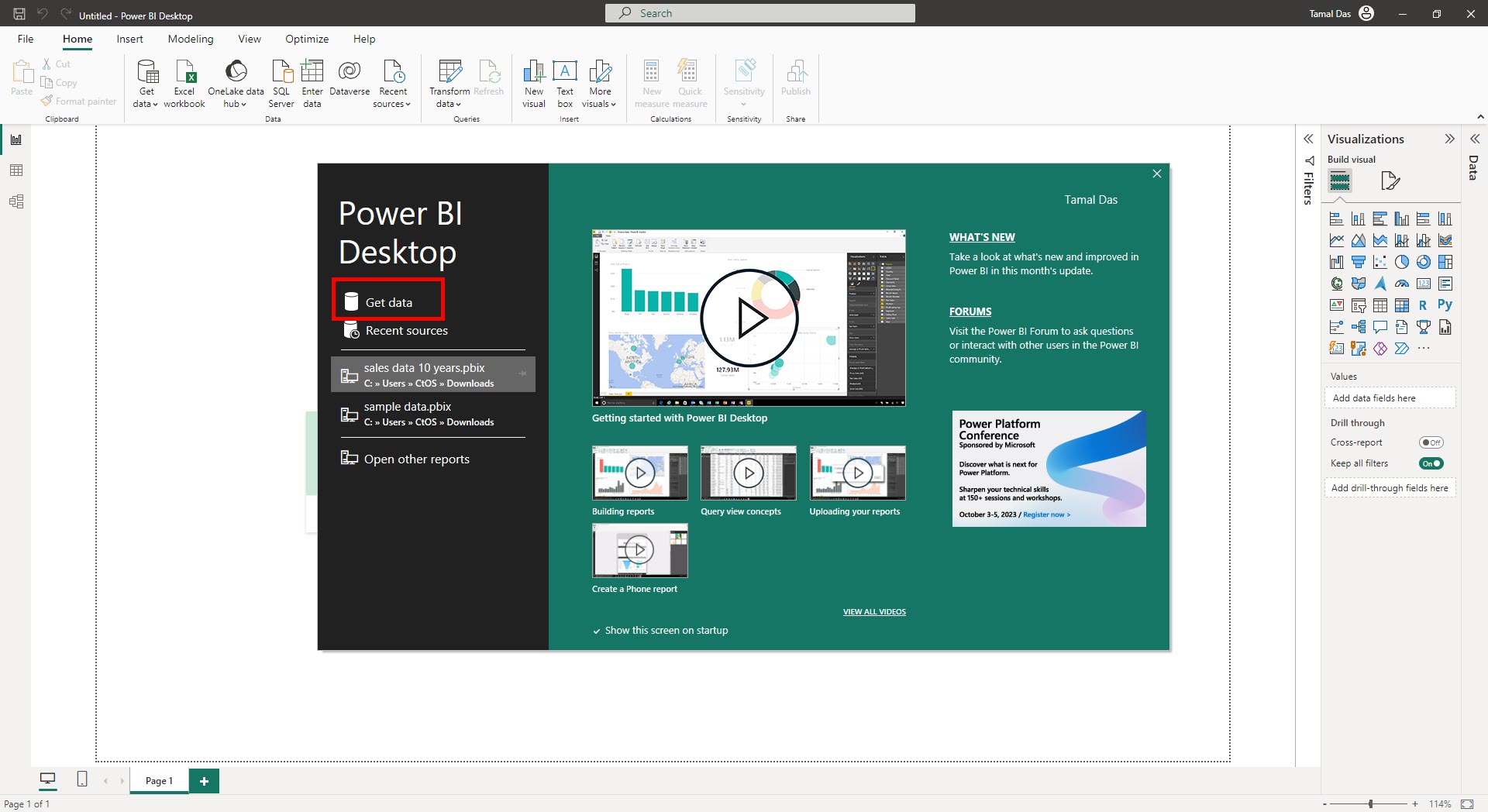
- En el cuadro de diálogo Obtener datos, elija la fuente de la base de datos, como Base de datos SQL Server.
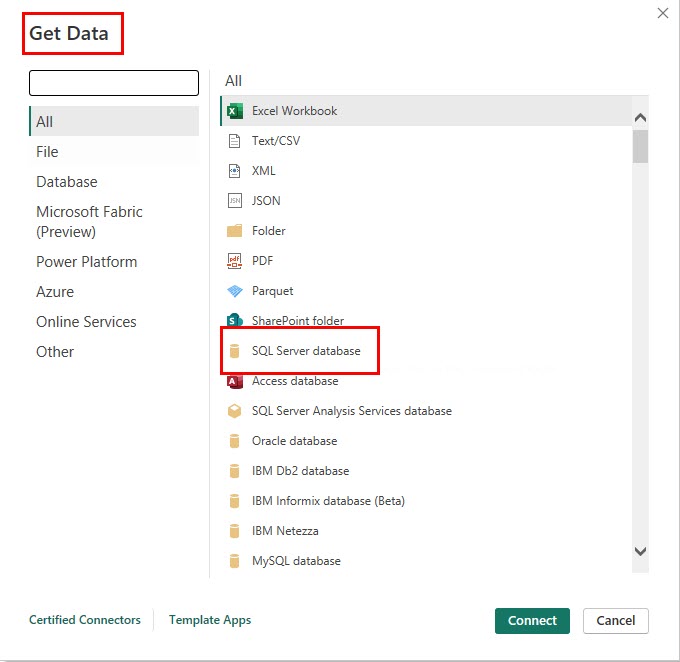
- Introduzca los detalles del servidor SQL y haga clic en Aceptar.
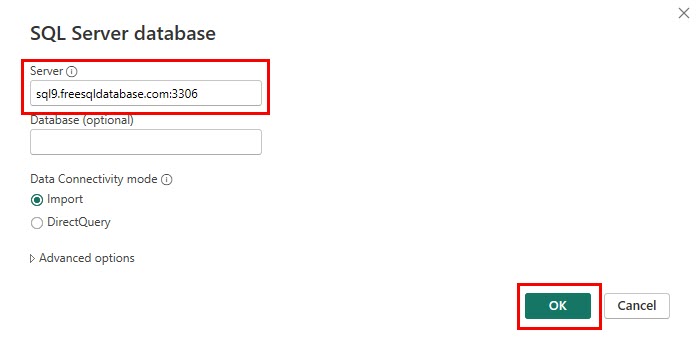
- Ahora debería ver el Navegador de conjuntos de datos de la base de datos.
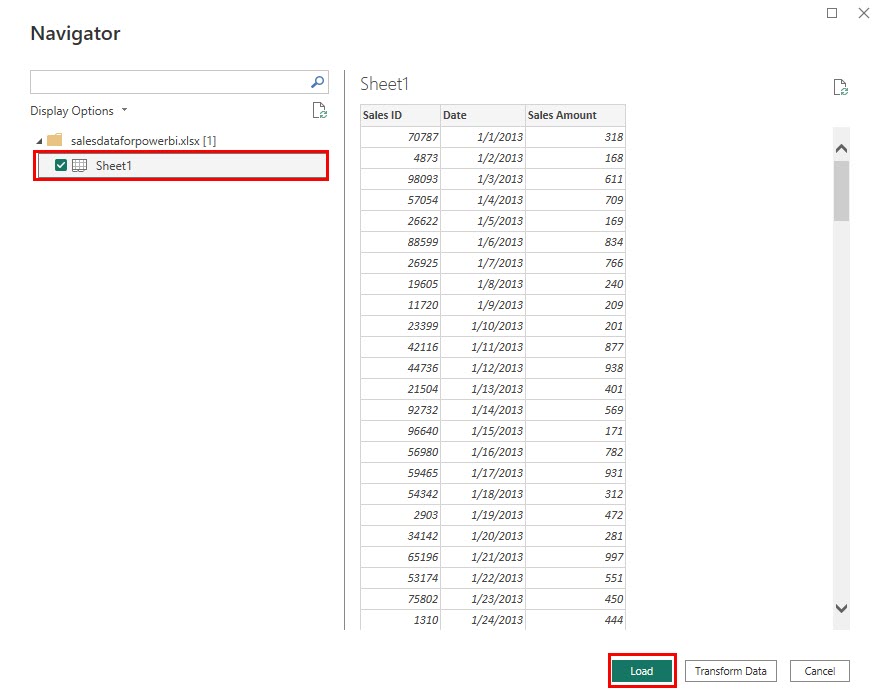
- Elija una tabla del Navegador y haga clic en Cargar para obtener los datos en Power BI.
#2. Procesar el conjunto de datos en Power Query
Ahora, debe transformar el conjunto de datos en Power Query para añadir parámetros de rango y filtrado de fecha/hora. He aquí cómo:
- En Power BI, vaya a la pestaña Inicio de la cinta y haga clic en el comando Transformar datos.
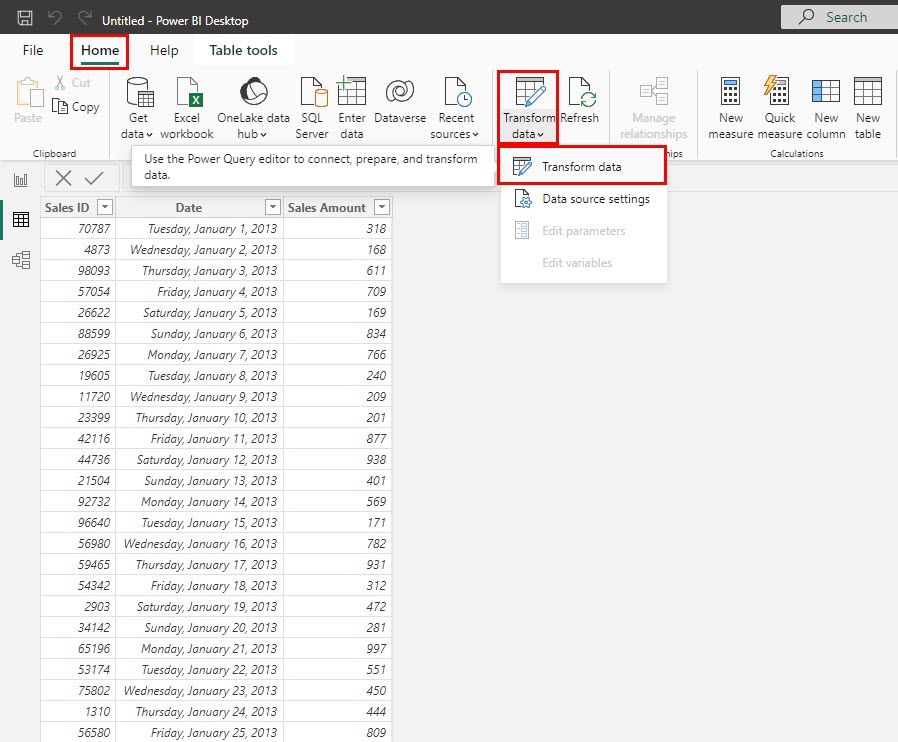
- El conjunto de datos se abrirá ahora en Power Query.
- Haga clic en la columna Fecha .
- Ahora haga clic en Gestionar parámetros.
- En el cuadro de diálogo Gestionar parámetros, haga clic en Nuevo.
- En el campo Nombre , escriba InicioRango.
- En el campo Valor Actual, introduzca la fecha de inicio o la fecha/hora de la actualización incremental. En este tutorial, es 1/1/2023.
- Haga clic en Aceptar para aplicarlo.
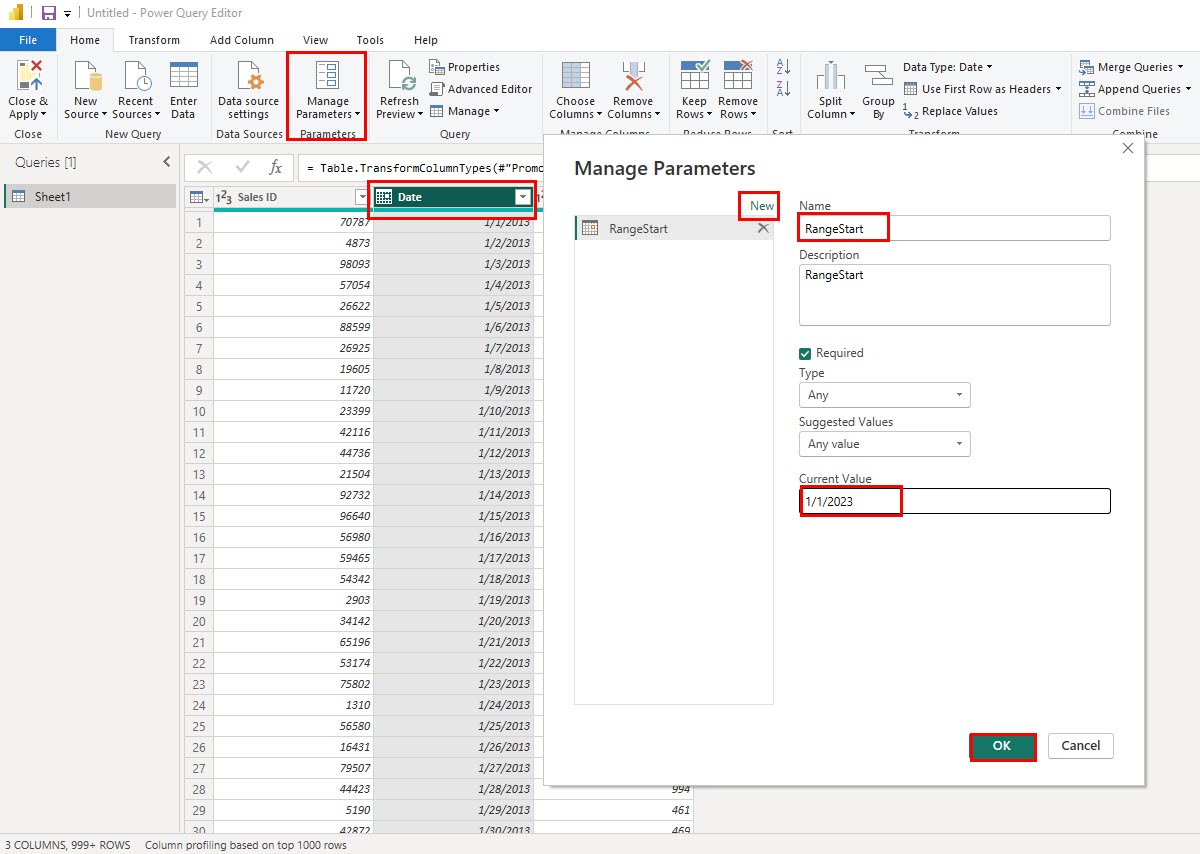
- Siga los mismos pasos para añadir el parámetro RangeEnd con la fecha o fecha/hora hasta la que Power BI debe realizar la actualización incremental.
Ahora debería tener tres elementos en Power Query como se muestra en la imagen inferior.
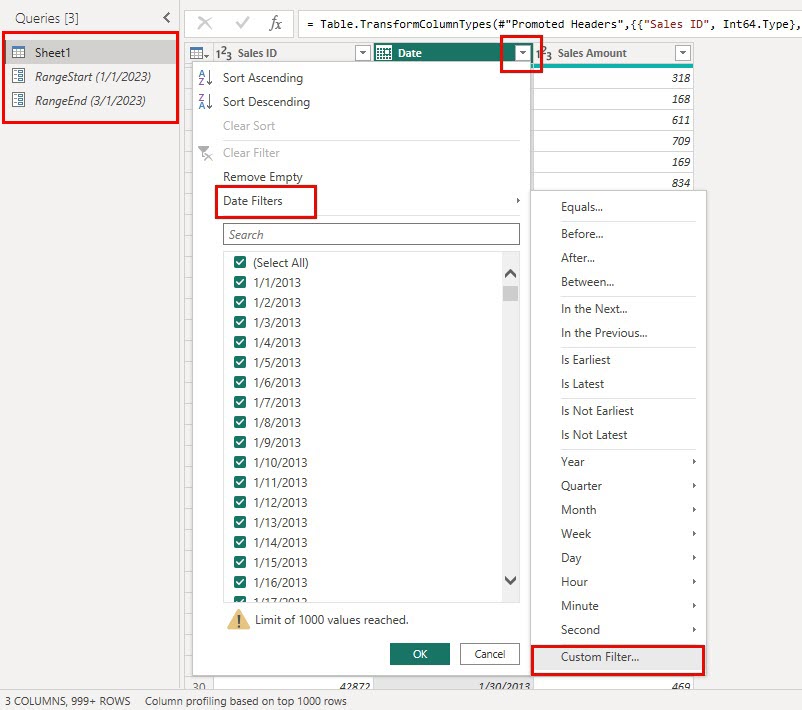
Ahora, seleccione la columna Fecha y haga clic en el menú desplegable. Haga clic en la opción Filtros de fecha y elija Filtros personalizados en el menú desplegable.
Para el primer desplegable, elija «es posterior o igual a» Haga clic en la casilla de al lado y elija el parámetro RangeStart.
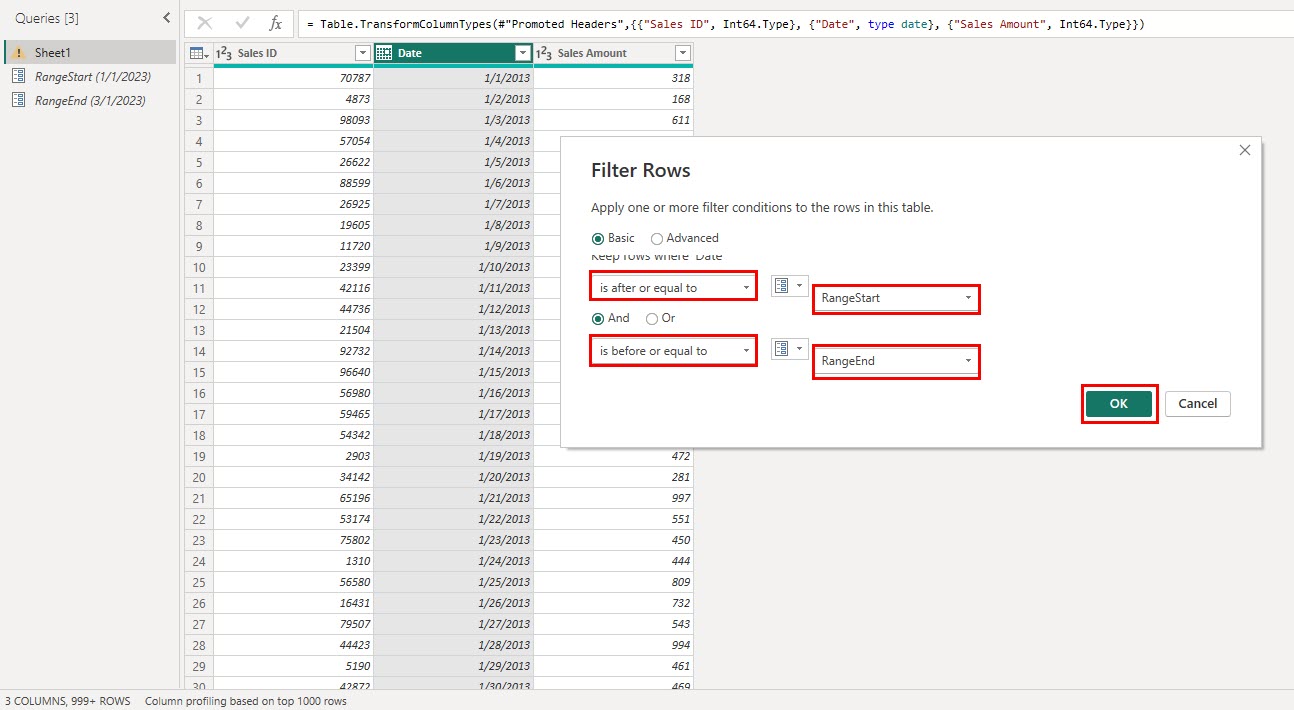
A continuación, haga clic en el segundo desplegable y elija «es anterior o iguala«, y añada el parámetro RangeEnd.
Ahora simplemente haga clic en el botón Cerrar y aplicar en la esquina superior izquierda de Power Query.
#3. Configuración de la actualización incremental en la aplicación de escritorio de Power BI
En Power BI, cambie a la vista Tabla. En la parte derecha de la tabla del conjunto de datos, haga clic con el botón derecho del ratón en el nombre de la tabla o del conjunto de datos al que desea aplicar la función de actualización incremental. Haga clic en Actualización incremental en el menú contextual.
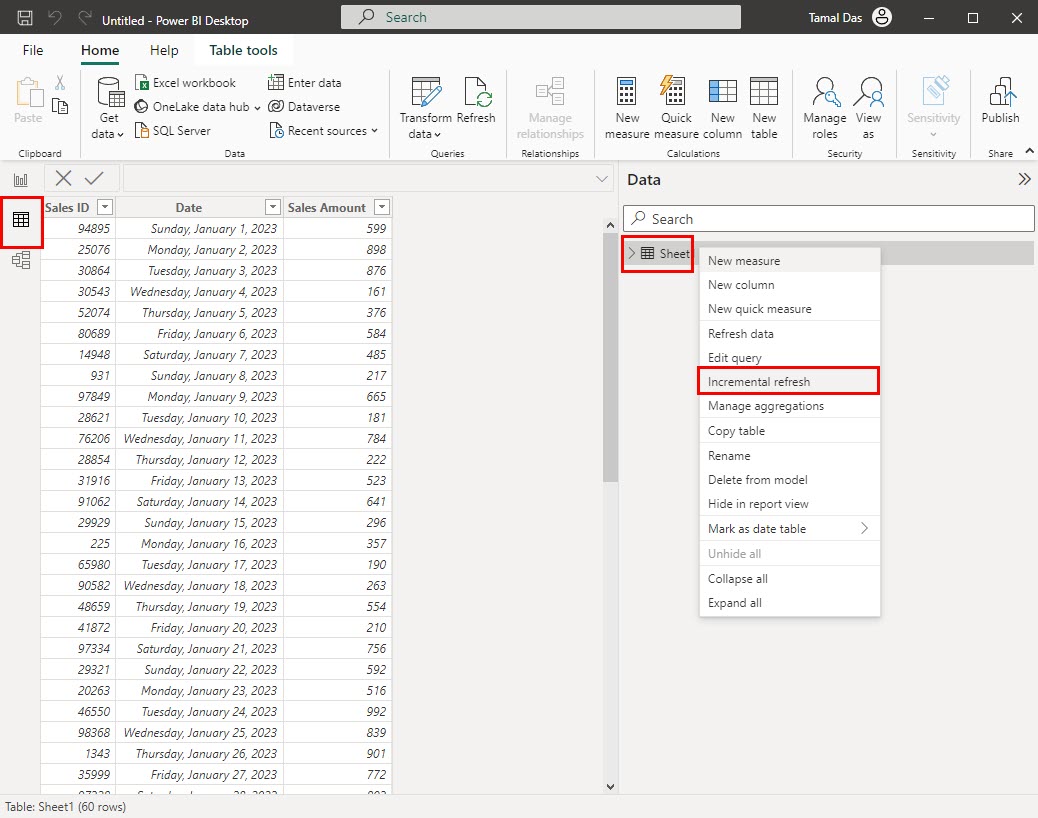
Ahora, haga lo siguiente
- Active la herramienta Establecer rangos de importación y actualización deslizando el botón.
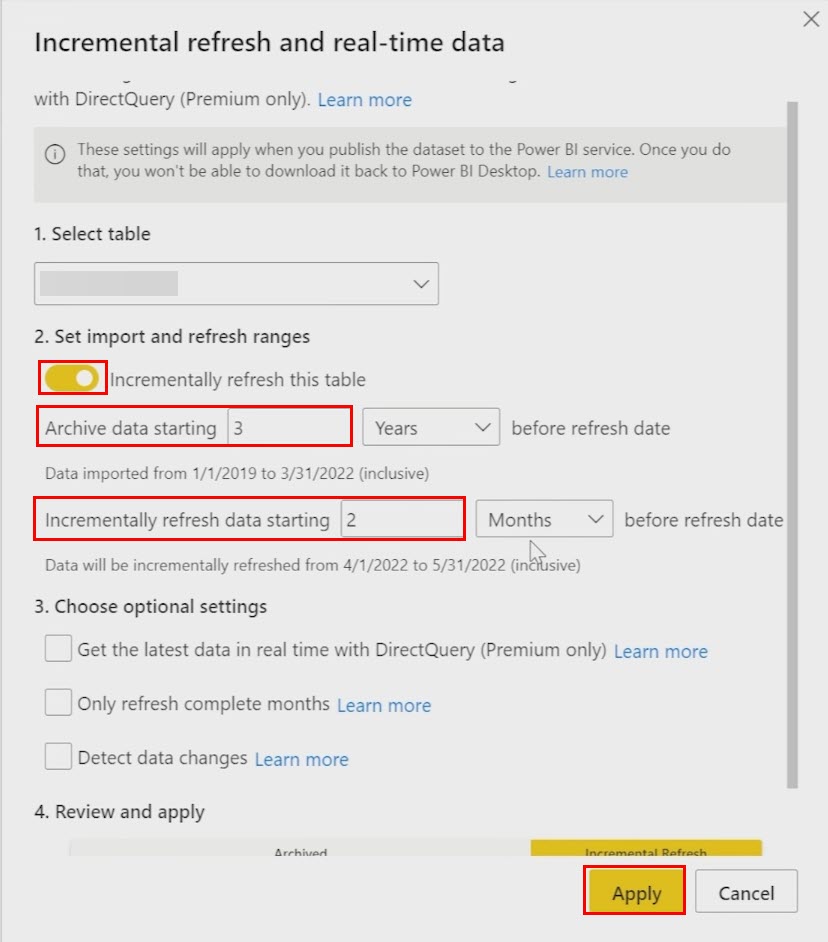
- Introduzca valores para los siguientes campos:
- Archivar datos empezando
- Actualizar datos incrementalmente empezando
- Pulse Aplicar.
#4. Publicando el Informe
Ahora vaya a Inicio > comando Publicar dentro del bloque Compartir . Haga clic en Publicar.
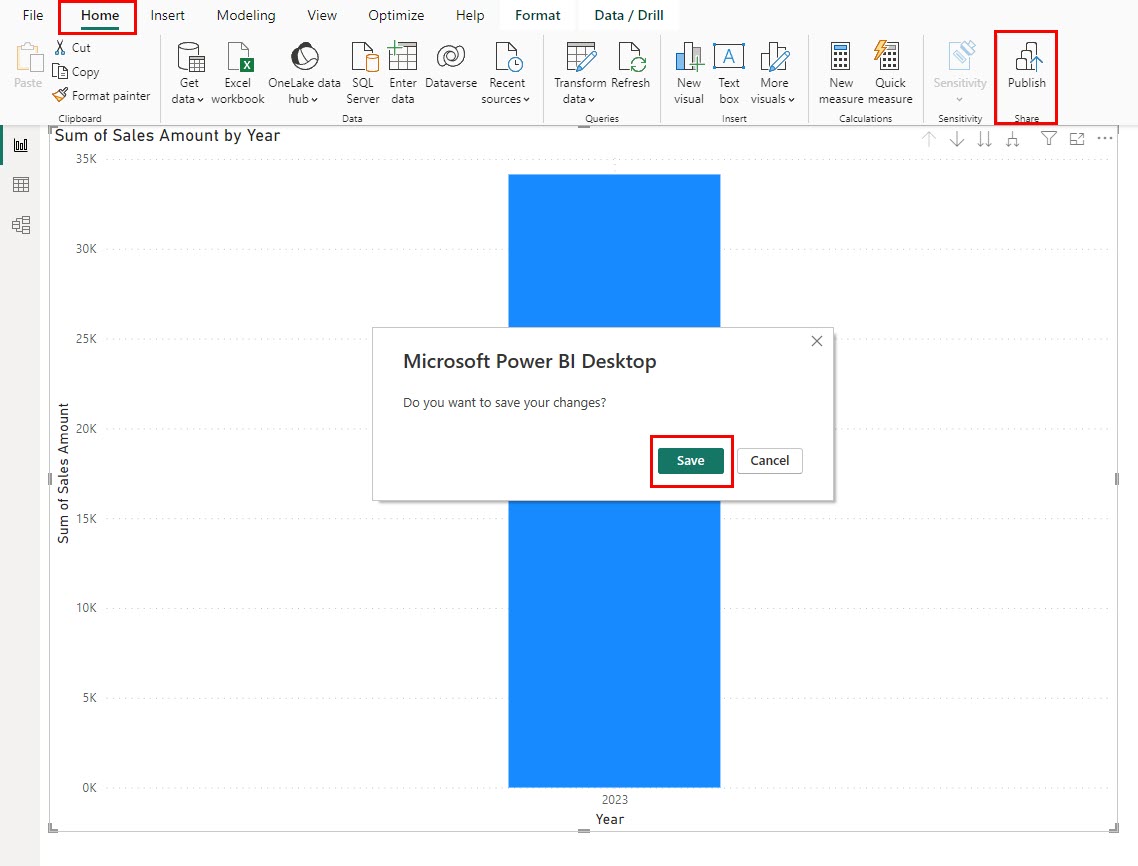
Power BI le pedirá que guarde el archivo en su PC. Siga las instrucciones.
De nuevo haga clic en Publicar y elija un destino, como Mi espacio de trabajo, y haga clic en Seleccionar.
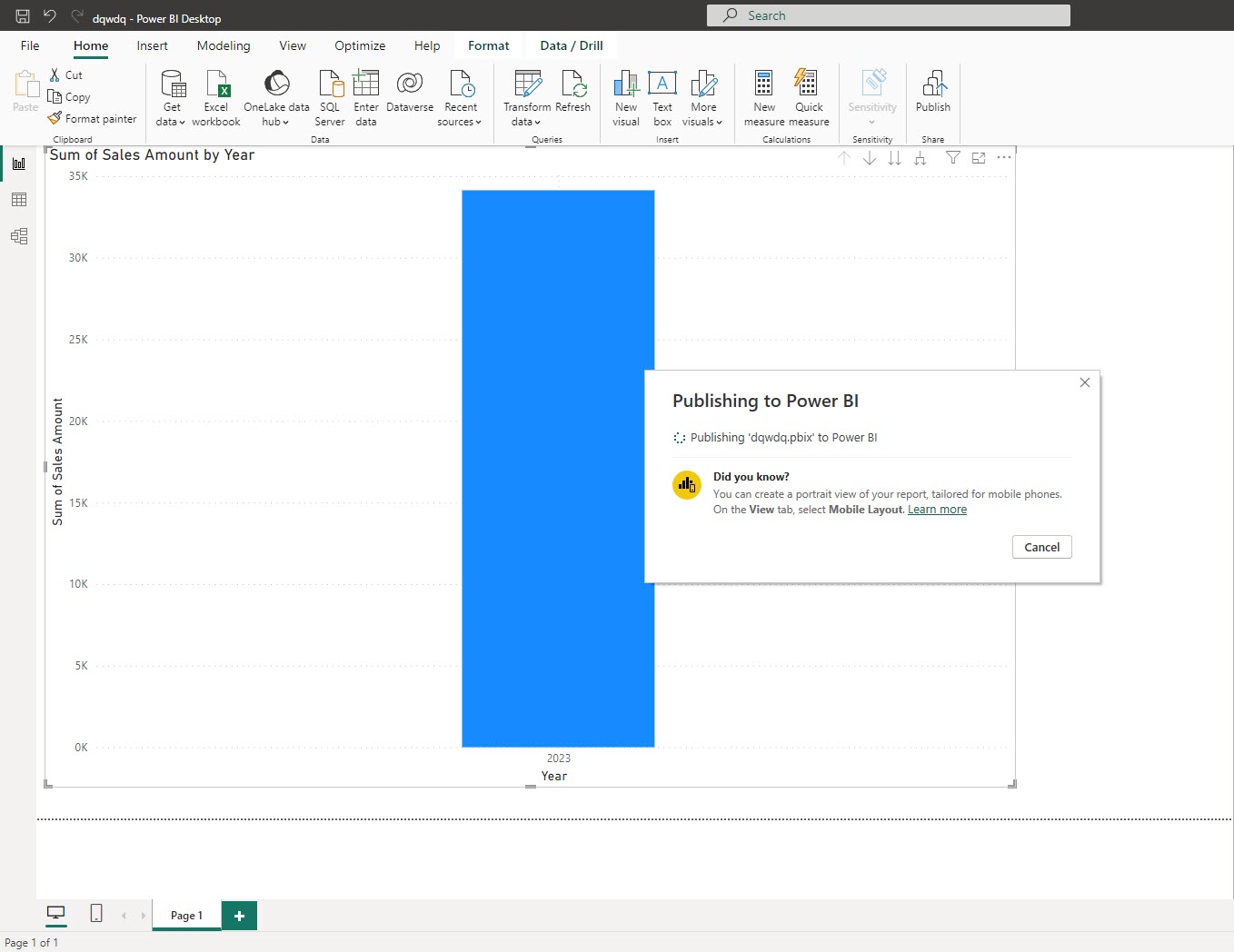
Conclusión
Así pues, ahora ya sabe cómo aprovechar la función de actualización incremental de Power BI para obtener siempre datos en tiempo real de los servidores de origen de datos sin necesidad de actualizarlos en su totalidad y pagar enormes tarifas por el uso de recursos informáticos en la nube. También ahorrará un tiempo valioso en el proceso.
Siga los pasos mencionados y pruebe la actualización incremental la próxima vez que vaya a crear y publicar informes y cuadros de mando desde Power BI.
A continuación, Power BI : diferencias entre informe y cuadro de mando.

